本篇内容主要讲解“win10录屏快捷键怎么设置”,感兴趣的朋友不妨来看看。本文介绍的方法操作简单快捷,实用性强。下面就让小编来带大家学习“win10录屏快捷键怎么设置”吧!
win10录屏快捷键具体如下:
1、鼠标打开win10开始菜单,选择设置打开后,点击游戏进入。
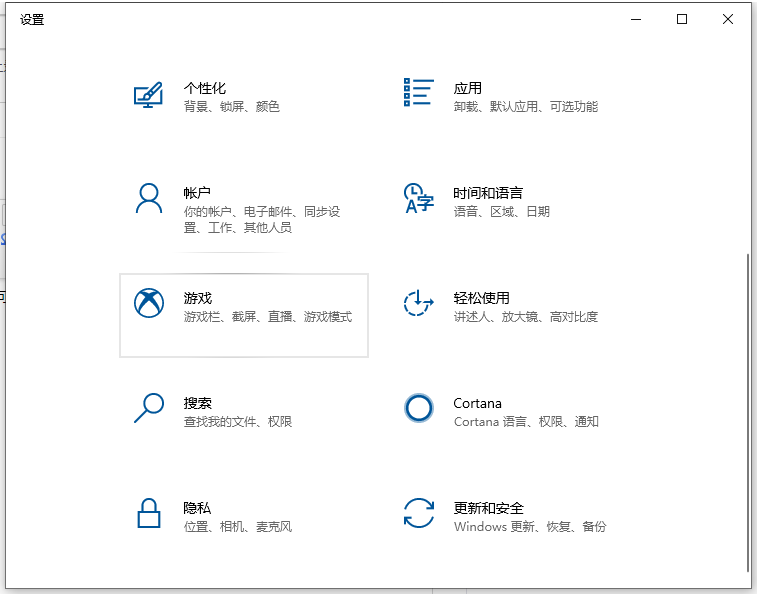
2、然后选择打开图中设置即可开启win10录屏功能了。
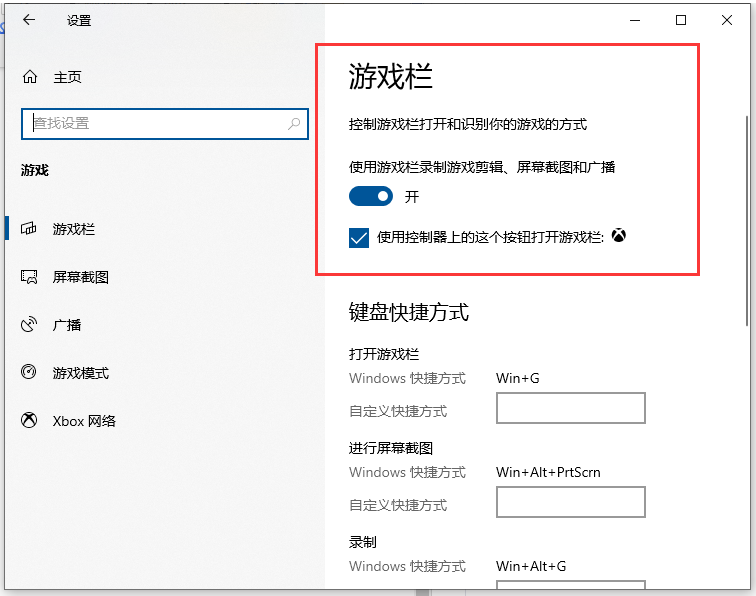
3、具体的win10录屏快捷键可以下拉即可看到:
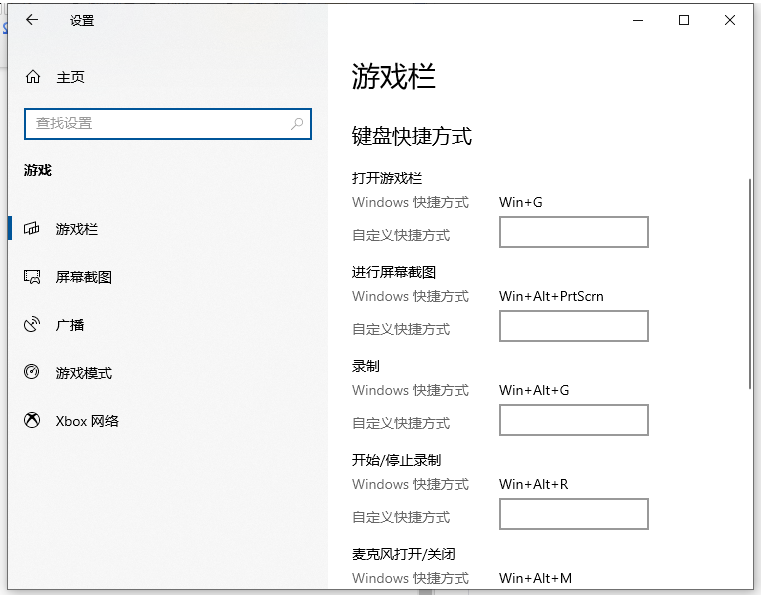
4、同时按键盘Win+Alt+G,或者点击”开始录制”的按钮,这样就开始录屏了。
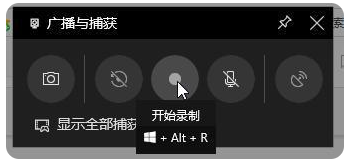
5、同时按键盘Win+Alt+R,或者点击”停止录制”的按钮,这样就停止录屏了。
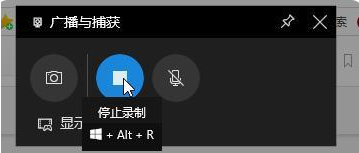
6、停止后打开广播文件夹就可以看到录制的视频。
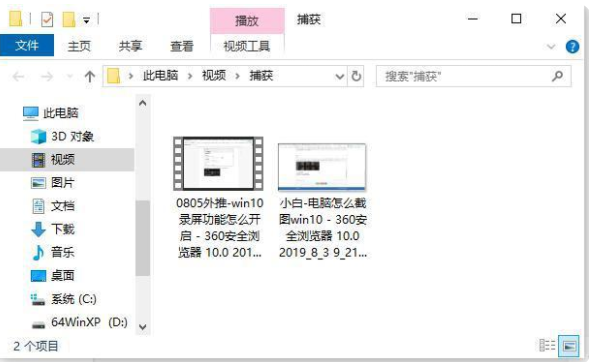
7、还有截图功能,快捷键Win+Alt+PrtScrn即可打开使用。
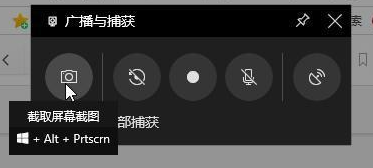
到此,相信大家对“win10录屏快捷键怎么设置”有了更深的了解,不妨来实际操作一番吧!这里是亿速云网站,更多相关内容可以进入相关频道进行查询,关注我们,继续学习!
❤点击打赏❤如果您喜欢本站资源,请扫码赞助一点点支持我们,以确保本站资源能够更长久,更丰富的给您带来服务。站长在此多谢各位朋友!© 版权声明
文章版权归作者所有,未经允许请勿转载。
THE END



![测字秘牒:[清]程省-周易术数古典传世秘籍-简易诗书](https://www.je000.com/wp-content/uploads/2022/12/测字秘牒.jpg)
![太乙金华宗旨:[唐]吕洞宾-道家内丹典籍原文与白话翻译-简易诗书](https://www.je000.com/wp-content/uploads/2022/12/太乙金华宗旨-500x266.jpg)

![送人 · [唐]杜牧-简易诗书](https://www.je000.com/wp-content/uploads/2022/12/国潮-中国风-背景-500x277.png)
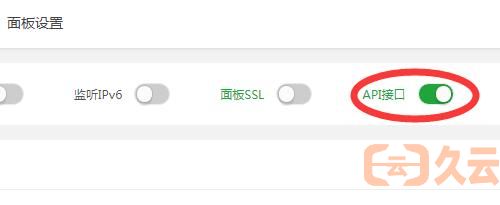

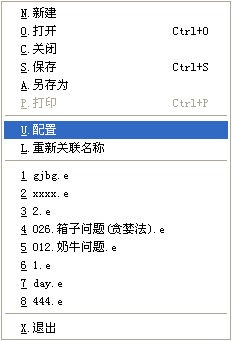
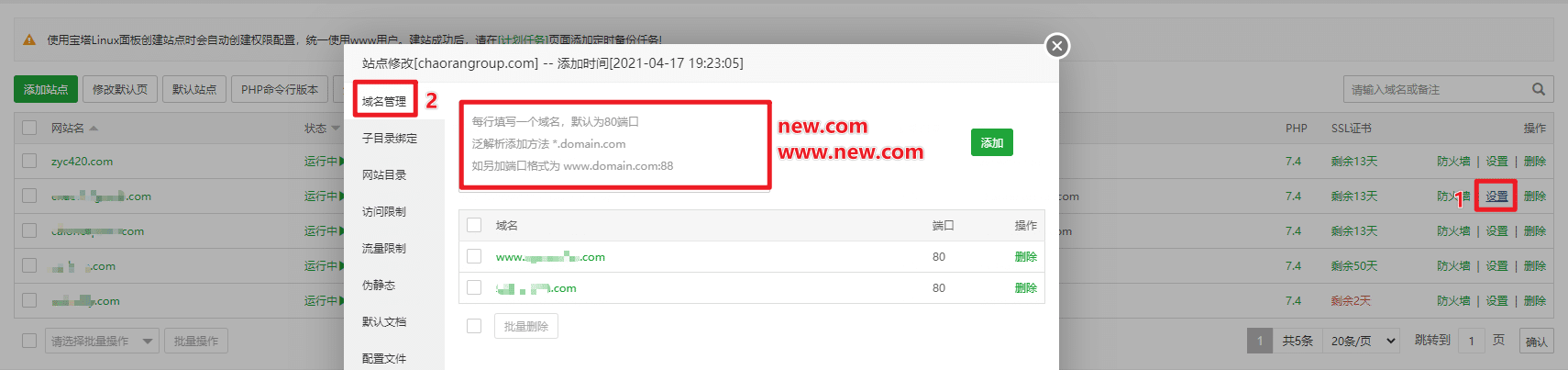





![太乙金华宗旨:[唐]吕洞宾-简易诗书](https://www.je000.com/wp-content/uploads/2022/12/太乙金华宗旨.jpg)

![送人 · [唐]杜牧-简易诗书](https://www.je000.com/wp-content/uploads/2022/12/国潮-中国风-背景-1024x567.png)
![长相思· [宋]陆游-简易诗书](https://www.je000.com/wp-content/uploads/2023/11/1701100539376.jpeg)
![诊家正眼:[明] 李中梓-简易诗书](https://www.je000.com/wp-content/uploads/2022/12/诊家正眼.jpg)
![药性赋:[清]林闱阶-简易诗书](https://www.je000.com/wp-content/uploads/2022/12/药性赋.jpg)





请登录后发表评论
注册
社交帐号登录